INTRODUZIONE
Le aree di competenza possono essere utili nei locali per impostare determinate regole e permessi collegati ad utenti, così da limitare alcuni accessi e alcune azioni a determinati gruppi di utenti.
Ad una o più aree di competenza possono essere associati dispositivi, utenti, sale, pagine, categorie di pietanza e menù, in modo tale da bloccarne l’utilizzo e darne la visibilità solo agli utenti della stessa area.
Se un utente possiede il permesso di visualizzare tutte le aree competenza, tutte le restrizioni dovute alle aree saltano.
CONFIGURAZIONE
Se si vuole che un utente non abbia restrizioni relative alle aree competenza va impostato il permesso di visibilità per tutte le aree competenza; questo permesso va indicato a livello di gruppo utenti in Impostazioni -> Gestione Utenti -> Utenti


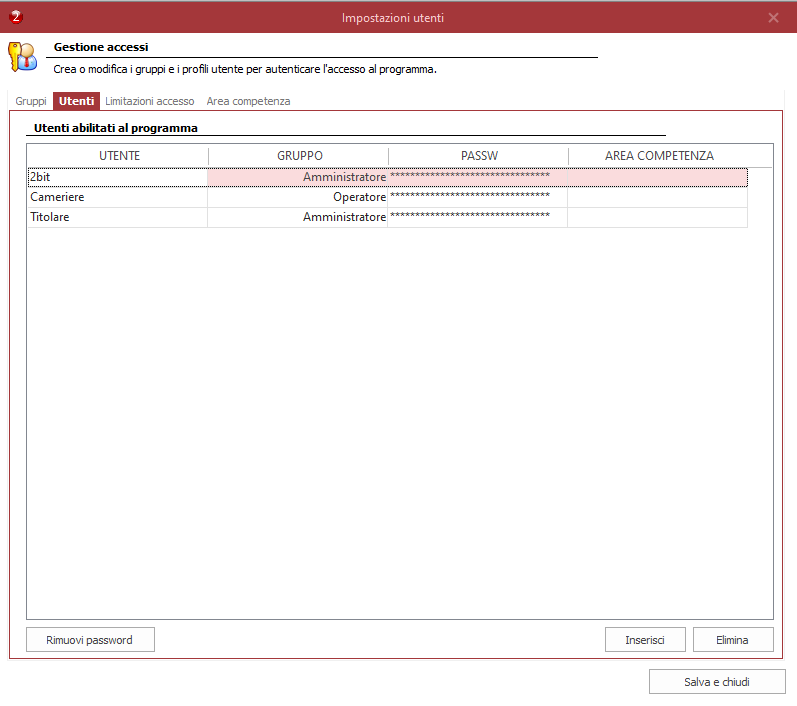
In caso contrario questo permesso va tolto dai gruppi di utenti per i quali si vogliono gestire le aree competenza.
Per gestire le aree competenza come prima cosa bisogna creare le aree di competenza in “Area competenza” (è possibile farlo anche da front-end nella sezione Opzioni -> Anagrafiche).
Le aree di competenza vanno prima assegnate agli “attori”, ovvero camerieri, casse o app su device smart, e successivamente alle “anagrafiche” (categorie, sale, menu, pagine).
- Cameriere
Se si vogliono limitare i dati che un cameriere può visualizzare, bisogna associare dagli utenti la specifica Area di Competenza.
Per far questo, da backend, accedere a Impostazioni -> Gestione Utenti -> Utenti, come sopra indicato
- Casse
Per limitare i dati che una postazione può vedere, si può associare un’area di competenza alla cassa. È possibile indicare un’Area competenza per la singola postazione di cassa in modo tale che lì siano visibili solo certe sale, certe categorie, certe pagine…
La configurazione va fatta da backend nella videata di gestione Casse: Anagrafiche -> Opzioni Cassa -> Punti Cassa



- App Easypos
La configurazione su app Easypos permette di associare i dispositivi sui quali gira l’applicazione per le ordinazioni in sala (tablet, smartphone) alle relative aree competenza in modo tale che ciascun dispositivo veda solo ciò che è, a lui, assegnato.
La configurazione va fatta da frontend nella pagina EasyPos App: Funzioni -> Opzioni -> Configurazione del programma -> EasyPos App
Nella videata di configurazione si trova la lista dei codici dei singoli device. Il codice del device compare dopo che l’app ha effettuato il primo accesso all’area tavoli.
Cliccando sul singolo device vengono visualizzate le informazioni dell’ultimo accesso, dell’applicazione installata e della versione usata; inoltre sulla destra è possibile assegnare le aree di competenza al dispositivo.
Il codice device è visibile anche dall’app, nella sezione delle impostazioni (tasto “Opzioni”, lo stesso usato per inserire i dati di accesso al server App).
- Anagrafiche
Di seguito, le anagrafiche alle quali è possibile associare una o più aree di competenza:
- Sale
È possibile indicare una o più Aree di Competenza per la singola sala in modo tale che la sala sia visibile solo ad alcuni utenti e/o solo su alcuni dispositivi.
La configurazione va fatta da punto cassa nella videata di gestione Sale: Funzioni -> Opzioni -> Gestione anagrafiche -> Sale


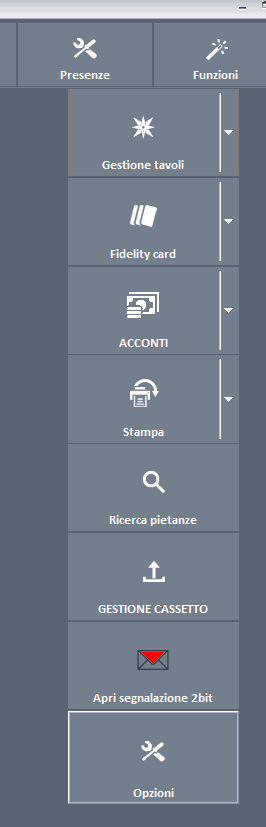
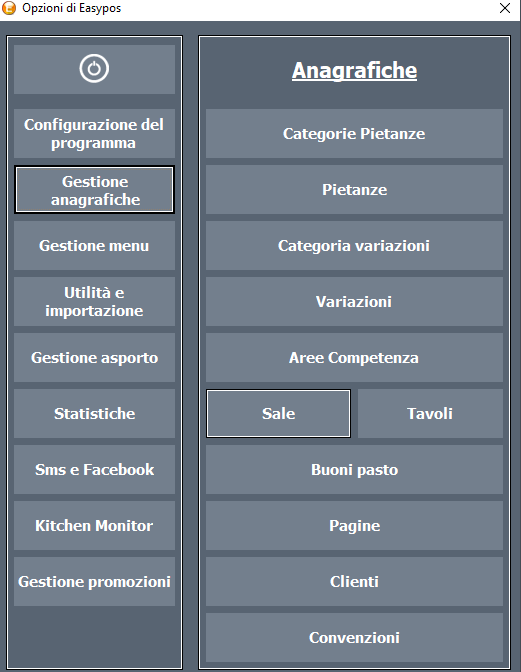
- Categorie Pietanza
È possibile indicare una o più Aree di Competenza per la singola categoria pietanze in modo tale che la categoria sia visibile solo ad alcuni utenti e/o solo su alcuni dispositivi.
La configurazione va fatta da punto cassa nella videata di gestione Categorie Pietanze: Funzioni -> Opzioni -> Gestione anagrafiche -> Categorie Pietanze


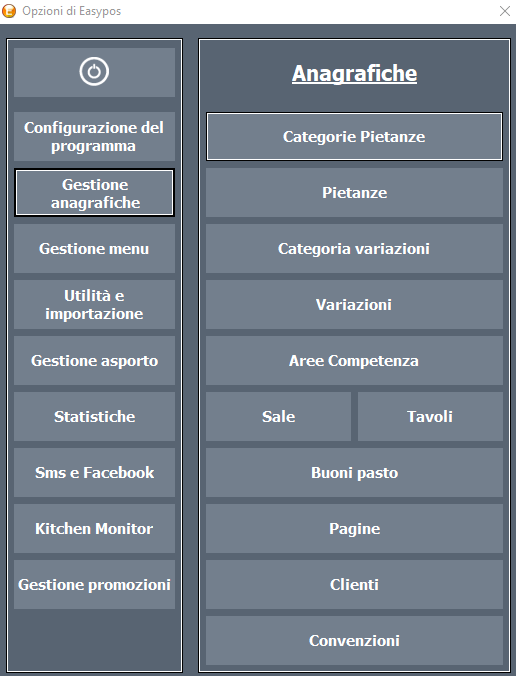
- Pagine
È possibile indicare una o più Aree di Competenza per la singola pagina in modo tale che la pagina sia visibile solo ad alcuni utenti e/o solo su alcuni dispositivi.
La configurazione va fatta da punto cassa nella videata di gestione Pagine: Funzioni -> Opzioni -> Gestione anagrafiche -> Pagine
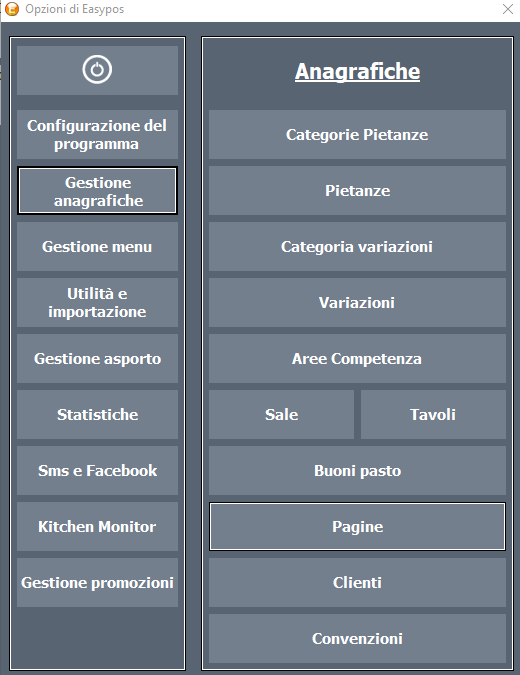
- Menu del giorno
È possibile indicare una o più Aree di Competenza per il singolo menù del giorno in modo tale che il menù sia visibile solo ad alcuni utenti e/o solo su alcuni dispositivi.
La configurazione va fatta da punto cassa nella videata di gestione Menu del giorno: Funzioni -> Opzioni -> Gestione menu -> Menu del giorno

- Gestione Utenti
L’utente è al vertice di questa piramide di vincoli di visibilità per area competenza; in ogni magazzino bisogna configurare i propri utenti e far sì che negli schemi di esclusione vengano considerati in modo tale da inviare gli utenti alla sede ma non farli girare tra i magazzini.
L’accesso alla postazione non viene limitato dall’area competenza ma solo dai limiti di accesso impostati nei gruppi utenti.
Tutti gli utenti di uno stesso magazzino si possono loggare in una postazione, poi a seconda dell’accesso potrà vedere solo ciò che è a lui limitato dai suoi vincoli per area competenza (o dai vincoli della postazione se per lui non ce ne sono).
UTILIZZO
Il programma ad ogni interazione cassa/utente/smartphone, va ad interrogare i permessi dell’utente e la relativa area di competenza:
- se l’utente ha il permesso di vedere tutte le aree di competenza non esclude alcun elemento;
- se l’utente non ha questo permesso va a caricare gli elementi che appartengono alla sua area di competenza.
L’area di competenza viene rilevata dall’anagrafica utente; se qui non c’è, viene rilevata quella della postazione di cassa.
In base quindi all’area di competenza vengono caricate le sale a disposizione dell’utente e poi nella singola comanda vengono visualizzate solo le pagine, le categorie pietanza ed i menù collegati alla sua area di competenza.
Nel singolo dispositivo dove è installata l’app mobile vengono caricate solo le sale collegate alle aree di competenza del dispositivo così come le pagine, le categorie di pietanza ed i menù del giorno.